Installation et paramétrage d'un clavier
Dans cette partie, nous verrons l’installation et le paramétrage de iCUE en fonction des claviers de chez Corsair. Certaines petites choses peuvent différer d’un périphérique à l’autre, mais globalement cela se passe de cette manière. Que votre clavier soit sans-fil ou filaire, les procédures seront les mêmes. Il faudra donc commencer par brancher votre clavier sur votre PC tout en ayant lancé iCUE au préalable. Le nouveau périphérique devrait apparaître directement sur la page d’accueil. Si ce n’est pas le cas, pensez à effectuer une mise à jour de votre logiciel avant toute chose.
Aperçu du clavier :
Quand on clique sur la petite tuile représentant notre clavier, on trouve une nouvelle représentation du clavier avec l’effet lumineux qu’il aura de paramétré.
Attribution de touches :
Le premier onglet de paramétrage concerne l’attribution des touches. Ce menu, consiste à la configuration des macros de notre clavier. Pour affecter une touche, on clique sur le petit « + » présent dans le bas du logiciel pour créer une nouvelle macro. Ensuite, il suffit de cliquer à l’écran sur la touche concernée et de choisir sa nouvelle attribution activable grâce à la combinaison Fn + …. À savoir que via ce menu, toute affectation n’est pas enregistrée dans la mémoire du clavier. En effet, elle ne s’activera qu’au lancement de iCUE.
Attribution de touches matérielles :
La partie matérielle fait exactement la même chose que la précédente partie. Toutefois, elle est prévue pour fonctionner ce même quand le logiciel n’est pas lancé. Cela vous permettra, sur un même profil, d’avoir des macros différentes en fonction de si iCUE est ouvert ou non sur le PC.
Effets d’éclairage :
Les effets d’éclairage, tout le monde connaît. C’est ici que l’on pourra paramétrer les couleurs et différents effets de notre clavier. Pour cela, on clique sur le « + » présent en bas de la fenêtre du logiciel et on choisit l’effet désiré. Il sera possible de paramétrer des effets et couleurs différents touche par touche si on le souhaite. On a aussi accès à la vitesse, l’orientation de l’effet et quelques autres paramétrages. Comme pour les macros, le paramétrage n’est actif que lorsque iCUE est ouvert sur le PC.
Éclairage matériel :
Comme pour la partie attribution des touches, cette partie est prévue pour vous permettre d’avoir des effets de lumières différents ce même si iCUE n’est pas en fonctionnement. Ainsi, comme évoqué précédemment, vous pourrez sur un même profil avoir des effets lumineux différents en fonction de si le logiciel de gestion de Corsair est lancé ou non sur le PC.
Performance :
Quant à l’onglet Performance, celui-ci permettra de personnaliser un peu le clavier. On pourra notamment désactiver certains raccourcis tels que Alt+Tab ou même la touche Windows.
Paramètres du périphérique :
Pour finir, parlons des paramètres du périphérique. Ici, rien de sorcier, on pourra vérifier les mises à jour de notre clavier mais aussi bouger les taux de transfert, la luminosité et choisir entre autres la disposition du clavier sur les représentations.
Roue de contrôle (Spécificité K100 RGB)
Sur le K100 RGB de Corsair, nous avons accès à une roue de contrôle qui permet de gérer diverses fonctionnalités. Par défaut à son arrivée, elle gère l’intensité lumineuse du clavier. Mais il sera possible de lui attribuer d’autres fonctionnalités tel que des fonctions multimédias, enregistrement de macros, sélecteur de piste et j’en passe…
Et voilà, nous avons fait le tour de la partie logicielle de cette v4 de iCUE pour les claviers.


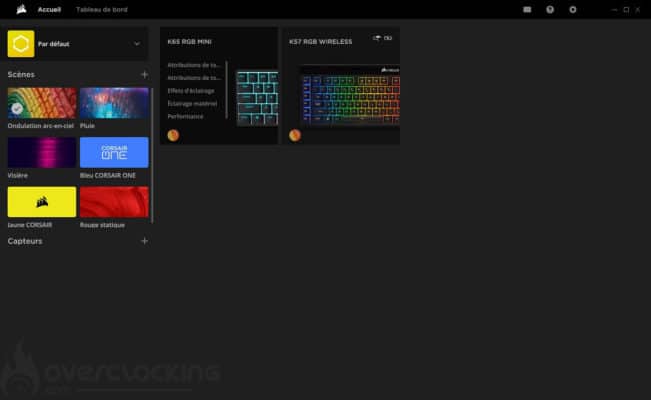

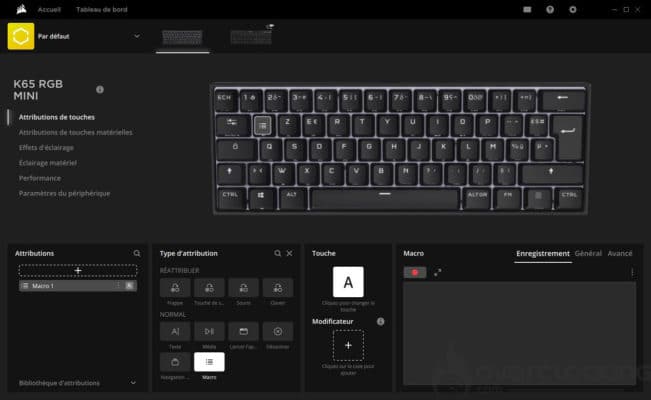
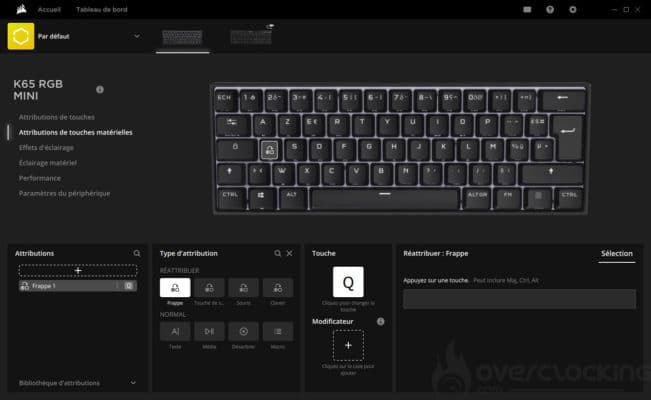
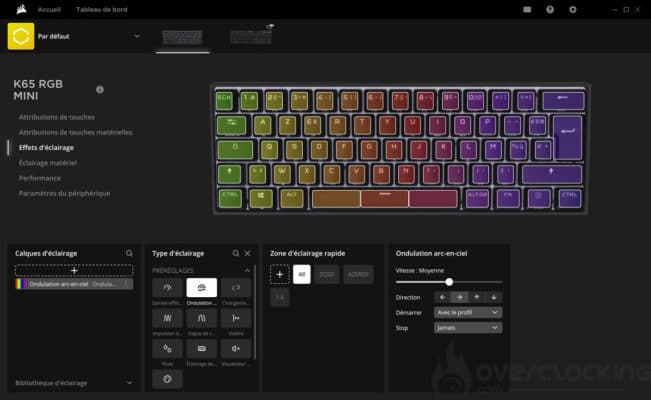
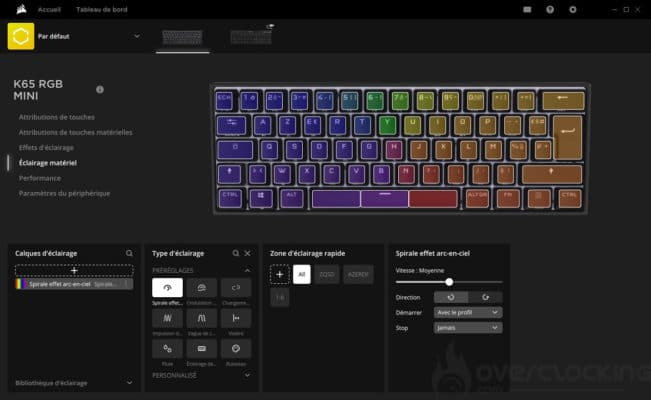
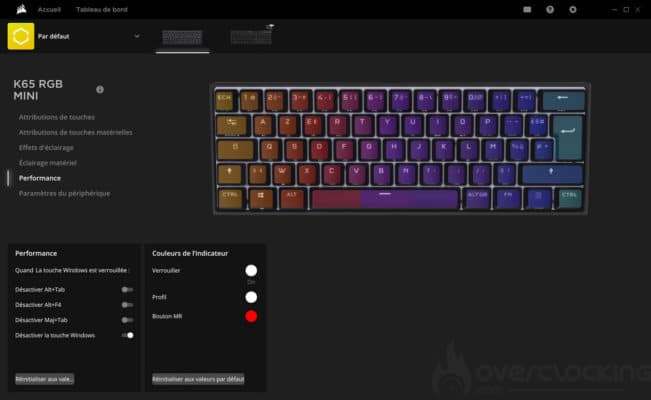
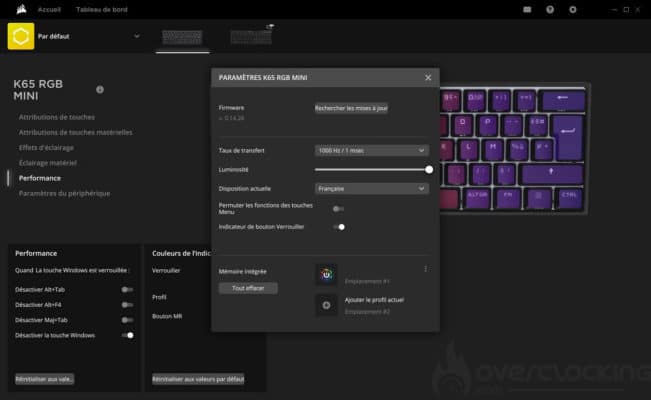




bonjour depuis la derniere maj, je n’ai plus les capteurs du cpu et du gpu
Hello terry, peut-être un bug de la mise à jour. Reviens sur la version précédente en attendant l’arrivée d’un correctif
mon pc ne trouve pas mon clavier et pourtant il est brancher et c’est un corsaire rgb pouvez vous maider svp
Bonjour Leo, disposes-tu de la dernière version en date du logiciel Corsair ?
Une mauvaise expérience pour ma part.
Déjà je trouve le soft absolument affreux par rapport à l’ancienne version.
Ensuite, CPU à 50° en idle .. un processus Icue qui tourne en boucle.
Je suis repassé sur la version précédente.
Ouf je ne suis pas le seul, enfaite c’est juste un GUI changeant, rien d enouveau hormis pour faire acheter de nouveaux périphériques qui eux sont compatible.
Merci j’étais sur le point de l’installer
Bonjours,c’est hors sujet mais a quelle heure demain il faut sauté sur les 6700 xt pour essayer d’en avoir une ?
Question difficile car il faut donner la réponse en centième de seconde